win10怎么查看系统激活时间 查找win10系统的激活时间方法
更新时间:2023-10-16 08:46:09作者:xtliu
win10怎么查看系统激活时间,Windows 10是一款广受欢迎的操作系统,许多用户对于自己的系统激活时间却心存疑惑,了解系统激活时间对于用户来说是非常有用的,它可以帮助我们了解操作系统的使用历史以及激活状态。如何查看Windows 10的系统激活时间呢?在本文中我们将介绍几种简便的方法,帮助用户轻松找到Windows 10系统的激活时间。无论是出于好奇还是其他目的,查看系统激活时间都是一个简单而有趣的过程。接下来让我们一起来探索如何查找Windows 10系统的激活时间吧!
步骤如下:
1.在键盘上按下“win”+“R”按键,出现“运行”窗口后输入命令“slmgr.vbs -xpr”,最后点击“确定”。
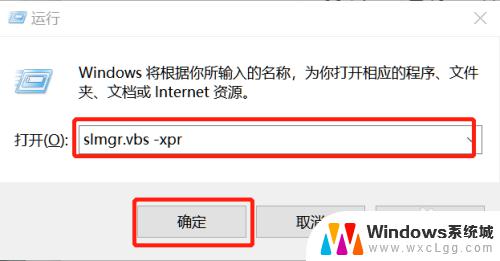
2.这时候电脑会直接弹出一个窗口,提示我们电脑的过期时间。点击“确定”将此窗口关闭。
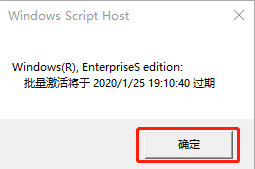
3.如果有的小伙伴想要查看更加详细的电脑激活信息,再次按下键盘的“win”+“R”按键。在弹出的运行窗口中输入命令“slmgr.vbs -dlv”后点击确定。
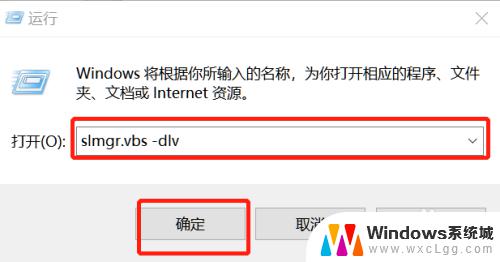
4.这时候电脑就会弹出更加详细的系统激活等信息,点击“确定”关闭窗口。
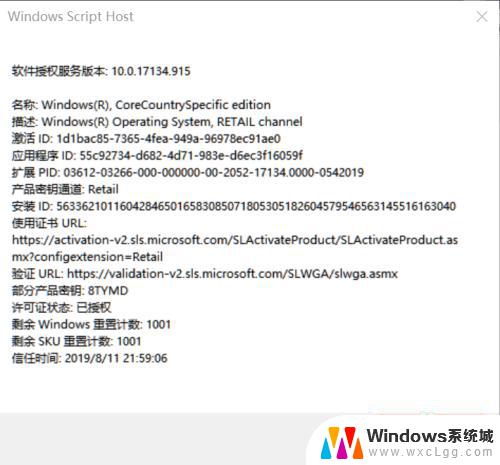
以上就是如何查看Win10系统激活时间的全部内容,如果你遇到了这种情况,那么你可以按照本文提供的步骤进行解决,操作简单快捷,一步到位。
win10怎么查看系统激活时间 查找win10系统的激活时间方法相关教程
-
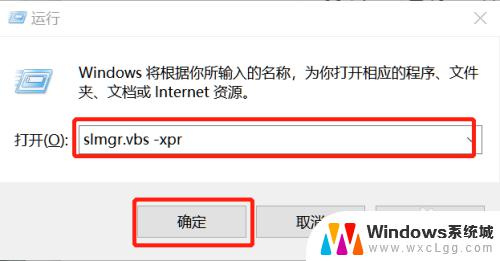 怎么看win10系统激活时间 win10系统激活时间怎么查找
怎么看win10系统激活时间 win10系统激活时间怎么查找2023-11-09
-
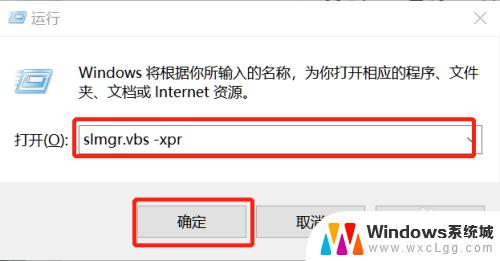 怎么看win10激活时间 win10系统激活时间的查看步骤
怎么看win10激活时间 win10系统激活时间的查看步骤2023-10-12
-
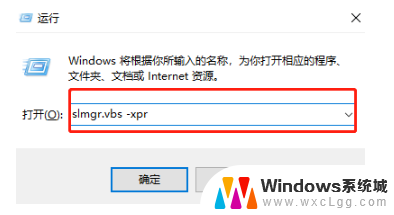 怎么看笔记本电脑激活时间 如何查看win10系统激活时间
怎么看笔记本电脑激活时间 如何查看win10系统激活时间2024-03-19
-
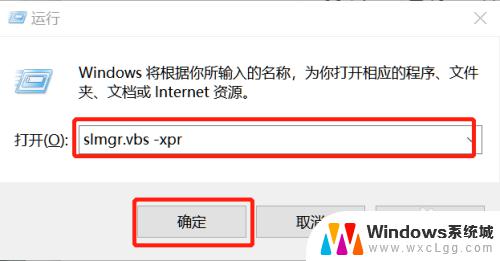 win激活时间 怎样查看win10系统的激活时间
win激活时间 怎样查看win10系统的激活时间2023-10-27
-
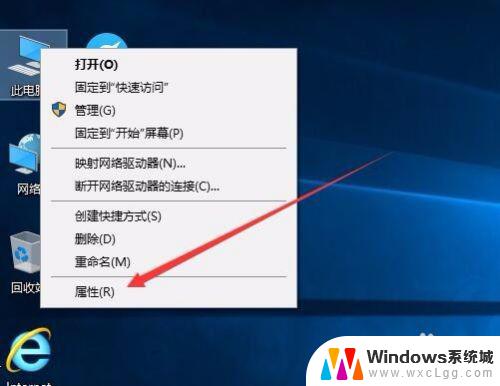 win10哪里查看激活 win10激活到期时间在哪里查看
win10哪里查看激活 win10激活到期时间在哪里查看2023-10-25
-
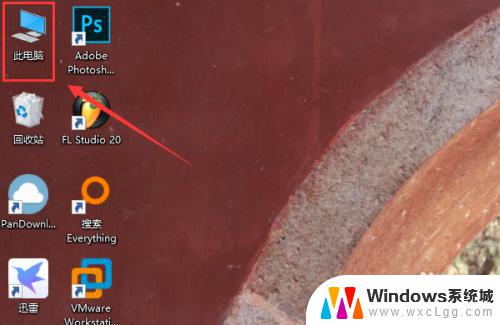 怎么看win10系统有没有激活 win10系统如何查看激活情况
怎么看win10系统有没有激活 win10系统如何查看激活情况2023-10-08
- 怎么查看有没有激活windows win10系统激活方法及步骤
- 怎样得到win10的激活码 如何查看Win10系统的激活密钥
- 如何查询win10是否激活 查看系统激活情况的步骤
- 怎样查看win10有没有激活 如何查看win10系统是否已激活
- win10怎么更改子网掩码 Win10更改子网掩码步骤
- 声卡为啥没有声音 win10声卡驱动正常但无法播放声音怎么办
- win10 开机转圈圈 Win10开机一直转圈圈无法启动系统怎么办
- u盘做了系统盘以后怎么恢复 如何将win10系统U盘变回普通U盘
- 为什么机箱前面的耳机插孔没声音 Win10机箱前置耳机插孔无声音解决方法
- windows10桌面图标变白了怎么办 Win10桌面图标变成白色了怎么解决
win10系统教程推荐
- 1 win10需要重新激活怎么办 Windows10过期需要重新激活步骤
- 2 怎么把word图标放到桌面上 Win10如何将Microsoft Word添加到桌面
- 3 win10系统耳机没声音是什么原因 电脑耳机插入没有声音怎么办
- 4 win10怎么透明化任务栏 win10任务栏透明效果怎么调整
- 5 如何使用管理员身份运行cmd Win10管理员身份运行CMD命令提示符的方法
- 6 笔记本电脑连接2个显示器 Win10电脑如何分屏到两个显示器
- 7 window10怎么删除账户密码 Windows10删除管理员账户
- 8 window10下载游戏 笔记本怎么玩游戏
- 9 电脑扬声器不能调节音量大小 Win10系统音量调节功能无法使用
- 10 怎么去掉桌面上的图标 Windows10怎么删除桌面图标